「ATOKナントカ変換サービス」
とは?
言葉の出だしを忘れてしまったけれども、後半は覚えているといった場合に、
入力したかった言葉の入力をサポートするサービスです。
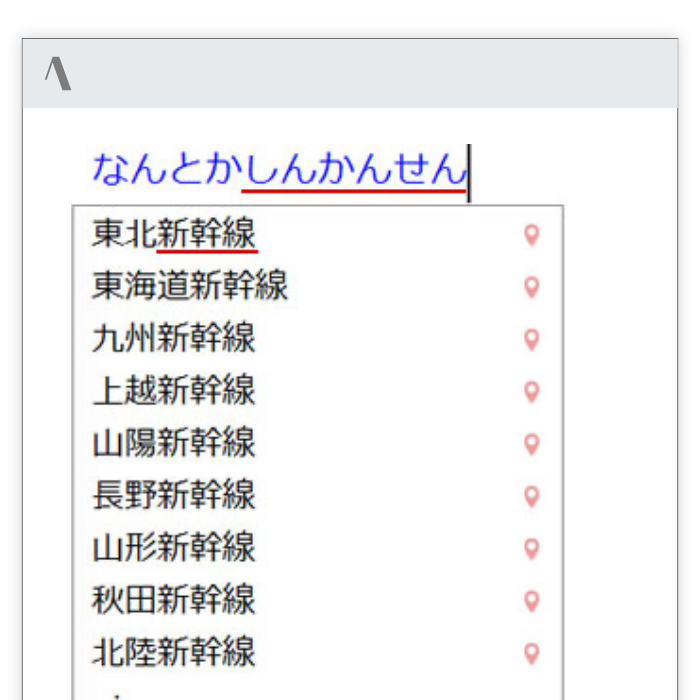
本サービスが利用可能な
商品・アプリ
| ATOK for Windows | ATOK for Mac | ATOK for Android [Professional] | ATOK for iOS [Professional] | |
|---|---|---|---|---|
| ATOK Passport [プレミアム] | 〇 | 〇 | 〇 |
設定
「ATOKクラウドサービス」の初期設定を行ってください。
- ATOK for Windows
- ATOK for Mac
[ATOKメニュー]-[ATOKクラウドサービス]-[ナントカ変換の設定]を開きます。
- [ATOKナントカ変換を使用する]
チェックを入れると、ナントカ変換が利用できるようになります。 - [ナントカトリガー]
トリガーとして利用できる言葉を選択できます。
- ATOK for Android [Professional]
ATOKを起動し、[詳細な設定]-[ATOKクラウドサービス]-[ATOKナントカ変換]を開きます。
- [ナントカ変換]
チェックを入れると、ナントカ変換が利用できるようになります。 - [ナントカトリガー]
トリガーとして利用できる言葉を選択できます。
※ATOKナントカ変換で言う「トリガー」とは、ナントカ変換利用時に「なんとか」のように本機能を動作させるための言葉のことです。
※ナントカ変換の設定がグレーアウト(Macの場合は、非表示)しているときは、ナントカ変換がオンになっていません。Windows、またはMac上、「ATOK クラウドサービス」の初期設定で「ATOKナントカ変換サービス」をオンにします。
基本の使い方
「なんとか」と入力後、続けて覚えている言葉の後半を入力し、Tabキーを押してください。
※本サービスの利用は、インターネットに接続している必要があります。
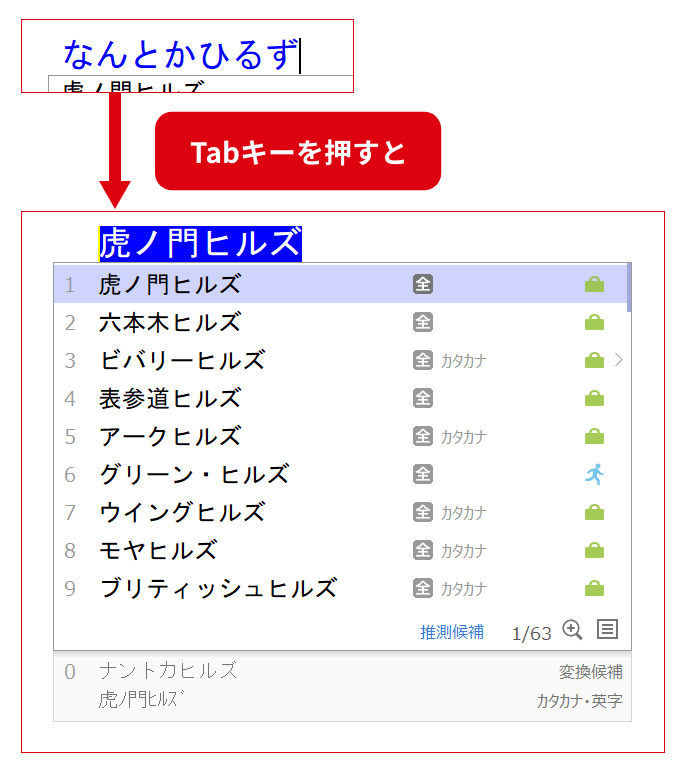
使い方をさらに詳しく
「なんとか」以外の言葉でも利用可能
「なんとか」の代わりに「?」「まるまる」でも、「ATOKナントカ変換」は利用できます。加えて、自分で設定した言葉をトリガーにすることも可能です。
自分で設定した言葉をトリガーにしたいときの設定方法
- 「ATOKメニュー」-「ATOKクラウドサービス」-「ナントカ変換の設定」をクリック。
- 「ATOKナントカ変換の設定」画面を開いたら、[追加]ボタンをクリック。
- 「なんとかトリガーの追加」画面が開くので、トリガーとして使いたい言葉の読みを入力して[OK]ボタンを押す。
※「?」「まるまる」は設定しなくても、トリガーとして利用できます。
※上記はATOK for Windowsでの設定方法です。ATOK for Macの場合は、[追加]ボタンではなく、[+]ボタンを押してください。
※ATOK for Android [Professional]の場合は、[ナントカトリガー]の設定で、「4.」か「5.」をタップして設定してください。[ナントカトリガー]の設定場所は、上記「設定」でご確認ください。
「ATOKナントカ変換」で使える語彙を増やしたい
「ATOK Passport [プレミアム]」に契約すると、対応語彙数が拡充します。
| ATOK Passport [プレミアム] | 約234万語 |
|---|
